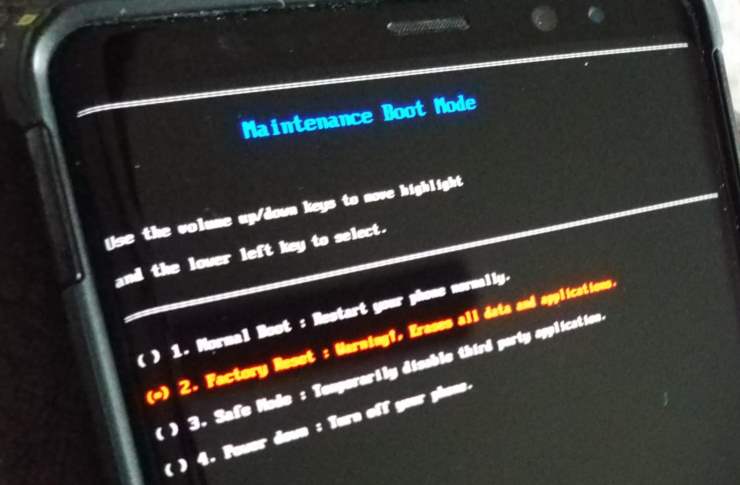Az LG G7 ThinQ csatlakoztatása és tükrözése a TV-hez
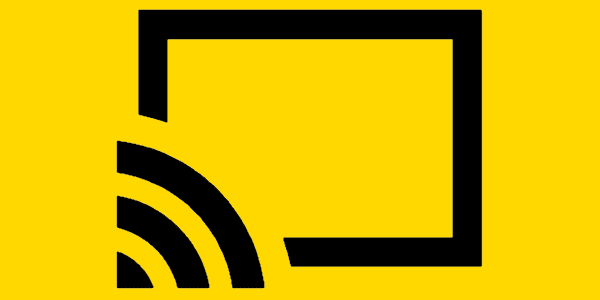
LG G7 képernyő csatlakoztatása és tükrözése TV-hez vagy projektorhoz.
Az alábbi módszerek egyikével csatlakoztathatja LG G7 ThinQ okostelefonját TV-hez vagy kivetítőhöz.
Ha olyan kivetítővel vagy tévével rendelkezik, amely támogatja a Miracastot, további felszerelés nélkül, vezeték nélkül tükrözheti LG G7 képernyőjét. Ha tévéje vagy kivetítője nem támogatja a Miracastot, csatlakoztathat egy eszközt, például a , 3, Roku Stick, , Amazon Fire TV Stick vagy a tévé vagy a projektor HDMI-portjához, hogy Miracast-kompatibilis legyen.
Győződjön meg arról, hogy a Miracast TV/adapter és az LG G7 ugyanahhoz a Wi-Fi hálózathoz csatlakozik.
Válassza a „ Beállítások ” > „ Csatlakozó eszköz ” > „ Képernyőmegosztás ” lehetőséget, és kapcsolja a „ Képernyőmegosztás ” lehetőséget „ Be ” értékre .
Válassza ki azt a tévét, kivetítőt vagy Miracast-eszközt, amelyhez csatlakozni szeretne.
Csatlakoztassa a Chromecastot a tévé HDMI-portjához és egy USB-porthoz vagy más áramforráshoz.
Győződjön meg arról, hogy a Chromecast és a G7 ugyanahhoz a Wi-Fi-hálózathoz csatlakozik.
Töltse le és telepítse a Google Home alkalmazást a G7-re.
Miután a Home alkalmazást konfigurálta a Chromecasttal, az alkalmazásoknál lesz egy „ Átküldés ”  lehetőség. Az összes képernyő tükrözhető a Home alkalmazás vásárlásakor a
lehetőség. Az összes képernyő tükrözhető a Home alkalmazás vásárlásakor a  „ Képernyő/hang átküldése ” lehetőség kiválasztásával.
„ Képernyő/hang átküldése ” lehetőség kiválasztásával.
LG G7 képernyő csatlakoztatása és tükrözése TV-hez vagy projektorhoz.
Ismerje meg az LG G7 ThinQ okostelefon lágy vagy kemény alaphelyzetbe állítását.
Hogyan állítsd be a háttéradatokat úgy, hogy a kívánt módon működjenek az LG G7 ThinQ okostelefonon.
Miután rootoltad az Android telefonod, teljes rendszerhozzáférésed lesz, és számos olyan alkalmazást futtathatsz, amelyek root hozzáférést igényelnek.
Az Android telefonodon található gombok nem csak a hangerő szabályozására vagy a képernyő felébresztésére szolgálnak. Néhány egyszerű módosítással gyorsbillentyűkké válhatnak egy gyors fotó készítéséhez, zeneszámok átugrásához, alkalmazások elindításához vagy akár a vészhelyzeti funkciók aktiválásához.
Ha a munkahelyeden hagytad a laptopodat, és sürgős jelentést kell küldened a főnöködnek, mit tehetsz? Használd az okostelefonodat. Még kifinomultabb megoldás, ha telefonodat számítógéppé alakítod, hogy könnyebben végezhess több feladatot egyszerre.
Az Android 16 zárképernyő-widgetekkel rendelkezik, amelyekkel tetszés szerint módosíthatja a zárképernyőt, így a zárképernyő sokkal hasznosabb.
Az Android kép a képben módjával lekicsinyítheted a videót, és kép a képben módban nézheted meg, így egy másik felületen nézheted meg, így más dolgokat is csinálhatsz.
A videók szerkesztése Androidon egyszerűvé válik a cikkben felsorolt legjobb videószerkesztő alkalmazásoknak és szoftvereknek köszönhetően. Gondoskodj róla, hogy gyönyörű, varázslatos és elegáns fotóid legyenek, amelyeket megoszthatsz barátaiddal a Facebookon vagy az Instagramon.
Az Android Debug Bridge (ADB) egy hatékony és sokoldalú eszköz, amely számos dolgot lehetővé tesz, például naplók keresését, alkalmazások telepítését és eltávolítását, fájlok átvitelét, egyéni ROM-ok rootolását és flashelését, valamint eszközmentések létrehozását.
Automatikusan kattintó alkalmazásokkal. Nem kell sokat tenned játékok, alkalmazások vagy az eszközön elérhető feladatok használata közben.
Bár nincs varázsmegoldás, a készülék töltésének, használatának és tárolásának apró változtatásai nagyban befolyásolhatják az akkumulátor élettartamának lassítását.
A telefon, amit sokan most szeretnek, a OnePlus 13, mert a kiváló hardver mellett egy évtizedek óta létező funkcióval is rendelkezik: az infravörös érzékelővel (IR Blaster).